
Как настроить инструменты родительского контроля Android
⏱ Проверено и обновлено: сентябрь 2025 года. Учитываем последние изменения в Android. Статья написана экспертами Reptilicus и учитывает реальные кейсы пользователей.
Современные технологии сопровождаются потрясающими возможностями, но и растущими рисками, особенно для детей. Важно обеспечить безопасное и ответственное использование устройств Android. Для этого необходимо воспользоваться инструментами родительского контроля, которые помогут родителям эффективно следить за активностью своих детей.
В этой статье мы расскажем о том, как правильно настроить необходимые инструменты родительского контроля на примере программы «КиберНяня» на детском телефоне/планшете Андроид.
Настройка необходимых инструментов родительского контроля на Android
Для того, чтобы родительский контроль мог не только показать вам местоположение Вашего ребенка, но и реально помог защитить его от нежелательных сайтов и дать Вам возможность ограничить работу в интернете и телефона в целом, необходимо правильно всё настроить.
Шаг 1. Создайте профиль Родителя
Первым шагом является загрузка и установка приложения из Google Play на телефон родителя — выберите профиль «Родитель», используя вашу действующую электронную почту и придуманный вами пароль.
Шаг 2. Добавьте профиль Ребенка
Теперь, на детский телефон Андроид загрузите и установите эту же программу родительского контроля из Google Play — выберите профиль «Ребенок». Создайте профиль вашего ребенка в приложении, указав его имя и возраст. Это позволит настроить индивидуальные параметры контроля в зависимости от возраста и потребностей.
Шаг 3. Безопасный поиск
Инструменты родительского контроля на телефоне Android позволят настроить безопасный поиск в браузере и приложениях, чтобы ваш ребенок не смог увидеть нежелательный или вредоносный для его возраста контент.
Шаг 4. Установите ограничения времени
Выберите, сколько времени ваш ребенок может проводить перед экраном. Программа позволяет установить ограничения для разных типов активности, таких как игры, социальные сети и обучение. Например, 5 часов в день. После окончания времени ребёнок получит уведомление, что время истекло и пора делать уроки или ложиться спать.
Шаг 5. Установите фильтр
Используйте функцию фильтрации контента, чтобы блокировать нежелательный контент и приложения. Инструменты родительского контроля предоставляют категории фильтрации, а также возможность добавления собственных ограничений.

Шаг 6. Мониторинг онлайн активности
Следите за онлайн-активностью вашего ребенка с помощью функции мониторинга. Вы сможете видеть, какие приложения использовались, сколько времени было потрачено и какой контент был просмотрен.
Шаг 7. Уведомления и оповещения
Настройте уведомления, чтобы получать информацию о действиях вашего ребенка в режиме реального времени. Это поможет вам быть в курсе его онлайн-активности.
Грамотная настройка всех необходимых инструментов родительского контроля на устройствах Android – это важная задача для обеспечения безопасного и продуктивного онлайн-опыта вашего ребенка.
10 топ-вопросов (FAQ):
1. Нужно ли устанавливать «КиберНяню» на оба устройства?
Нет. На телефоне родителя (при желании) можно выбрать профиль «Родитель», тогда на вашем устройстве будет установлен мобильный кабинет. А можно просто заходить в свой кабинет через сайт (вводите логин/пароль).
А на устройстве ребёнка обязательно нужно установить программу и выбрать — «Ребёнок». Это позволит привязать телефон ребенка к вашему кабинету, чтобы программа туда передавала собранные данные, а вы сможете управлять настройками дистанционно.
2. Что делать, если ребёнок попытается удалить приложение?
Программа защищена от удаления. Родительский пароль требуется для любых изменений или удаления.
3. Можно ли задать разное время для ограничения пользования телефона ребенком?
Да. В настройках вы сможете самолично, например в будни ограничить экранное время до 3 часов, а в выходные — до 5 часов.
4. Как работает безопасный поиск?
Фильтрация включается в браузере и приложениях. Она блокирует сайты и материалы с нежелательным контентом, соответствуя возрасту ребёнка.
5. Можно ли видеть, какие приложения использует ребёнок?
Да. Функция мониторинга показывает, какие программы запускаются и сколько времени на них тратится.
6. Получу ли я уведомления о действиях ребёнка в реальном времени?
Да. Родитель получит push-уведомления о попытках ребенка зайти на запрещённые сайты или о превышении лимита времени.
7. Можно ли ограничить доступ к конкретным приложениям, например к играм?
Конечно. Помимо категорий фильтрации, вы можете вручную заблокировать любое приложение.
8. Что делать, если у ребёнка несколько устройств (телефон и планшет)?
Каждое устройство подключается к вашему профилю. Вы сможете управлять настройками сразу на всех гаджетах ребёнка. К одному кабинету Родитель можно подключить до 10 детских устройств.
9. Где скачать приложение, чтобы быть уверенным в его безопасности?
Только в Google Play. Там проверяются все приложения, что гарантирует их надёжность.
10. Достаточно ли родительского контроля, чтобы ребёнок был в безопасности?
Нет. Программа — это лишь инструмент. Важно сочетать её с открытым диалогом, доверием и обучением ребёнка безопасному использованию интернета.
Заключение
С помощью вышеуказанных шагов и инструментов родительского контроля на детском телефоне Андроид, вы сможете эффективно следить за активностью вашего ребенка и защитить его от негативных воздействий. Однако не забывайте, что родительский контроль должен сочетаться с открытым диалогом и обучением, важно находить баланс между контролем и доверием, чтобы поддерживать здоровые отношения с вашим ребенком.
Внимание! Если Вы захотите установить на телефон ребенка родительский контроль, то его необходимо скачать из Goole Play, ведь там проверяются на безопасность все приложения.
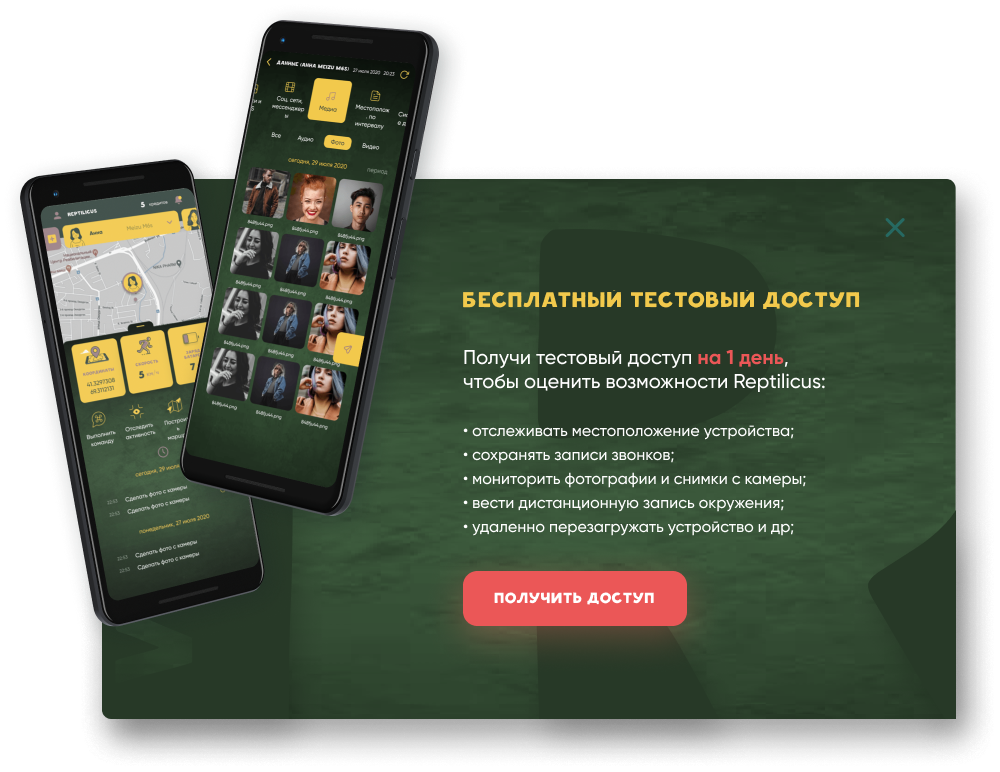
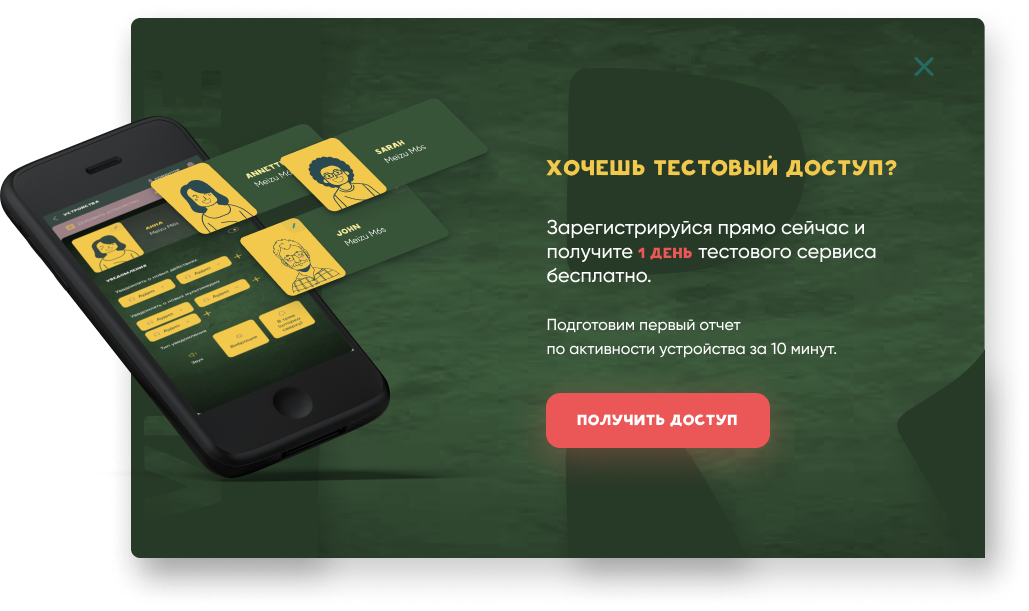
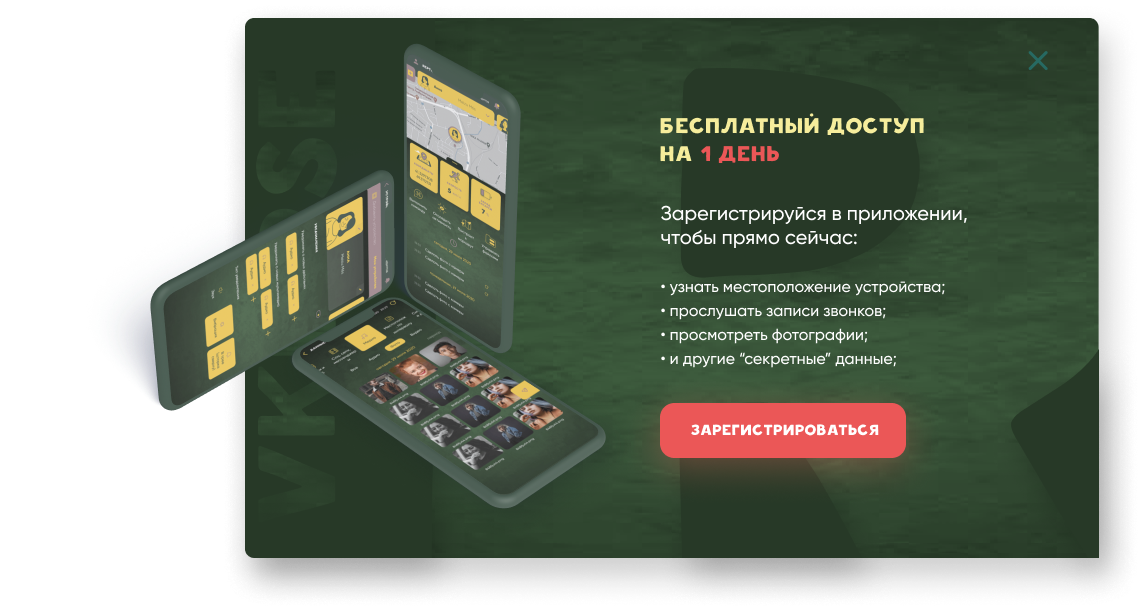

Свежие комментарии